ThemeForest WordPressテーマ(プレミアムWordPressテーマ)をインストールする方法
公開: 2020-09-27こんにちはインターネットの人々、
この記事では、ThemeForestWordPressテーマまたはその他の購入したWordPressテーマを簡単にインストールしてアクティブ化する方法を紹介します。
より視覚的なチュートリアルが必要な場合は、以下の私のビデオチュートリアルをチェックしてください。
まず、WordPressのテーマを購入したことは素晴らしいことです。テーマを購入することには、多くの利点があります。 WordPress(またはその他のコンテンツ管理システム)を使用してWebサイトを構築する主な利点の1つは、テーマを使用してWebサイトをカスタマイズできることです。
WordPressテーマは、WordPressWebサイトの外観とレイアウトを変更するために使用されるファイルのグループです。 WordPressテーマにはさまざまなカテゴリがあり、それぞれがニッチに応じてWordPressブログまたはWebサイトに適用できます。
WordPressテーマ– ThemeForest
デフォルトでは、WordPressには、ユーザーがWebサイトをカスタマイズするためにすぐに使用できるいくつかのテーマが付属しています。 しかし、それらに加えて、他の人や企業によって作成された、有料と無料の両方で、WordPressユーザーが利用できる多数のWordPressテーマがあります。
ThemeForestは、ブログやWebサイトに高品質のテーマを必要とするWordPressユーザーにとって常に頼りになる場所です。 これは最も人気のあるWordPressテーママーケットプレイスであり、さまざまなブログやWebサイトのニッチ向けの幅広いテーマがあります。
ThemeForestで購入するテーマを選択すると、利用可能なテーマが膨大なため、混乱する可能性があります。 選択肢を絞り込むために、各テーマには平均的なレビューがあり、他のテーマと比較してどれだけ優れているかがわかります。 ThemeForestで最も人気のあるテーマには、Avada、The7、BeTheme、Flatsome、Bridge、Uncode、およびEnfoldがあります。
ThemeforestWordPressテーマをインストールする
十分な背景情報が得られたので、ThemeForestWordPressテーマのインストール方法の学習に移りましょう。 これは非常に簡単に実行でき、達成するための主要なステップは約3つだけです。
- ThemeForestWordPressテーマをダウンロードする
- ThemeForestWordPressテーマをWordPressにインストールします
- テーマをアクティブにして、適用されていることを確認します
そこで、ThemeForestWordPressテーマのダウンロードから始めます。
1.ThemeForestWordPressテーマをダウンロードします
ThemeForestからWordPressテーマをダウンロードするには、ThemeForest Webサイトにアクセスして、ログインしていることを確認してください。次のようなWebページが表示されます。
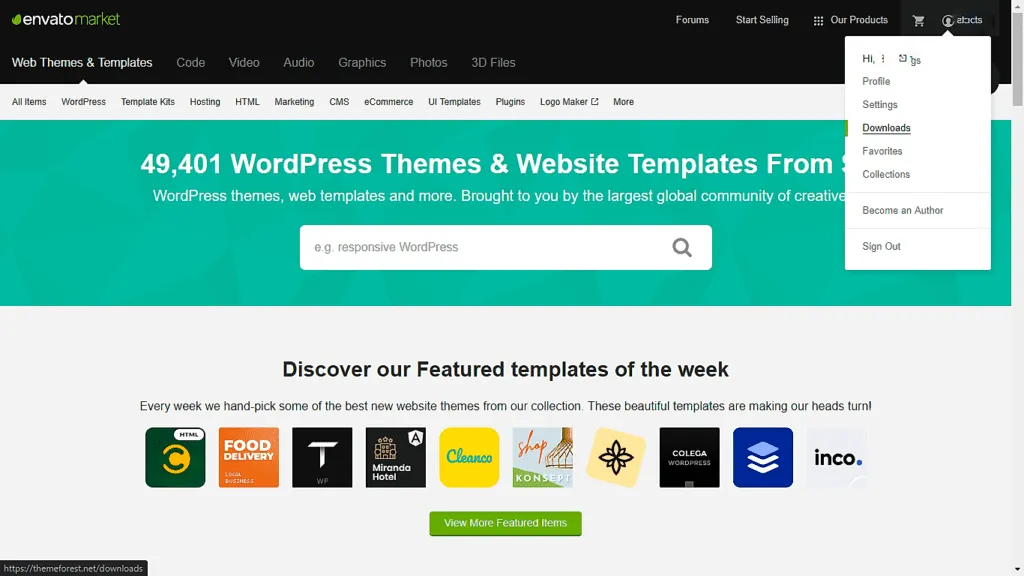
右上隅にあるプロフィールアイコンをクリックし、ドロップダウンメニューから[ダウンロード]を選択します。 これにより、購入したすべてのテーマが配置されているダウンロードページに移動します。 まだテーマを購入していない場合は、このページには何も表示されません。 私のダウンロードページは下の画像のようになります。
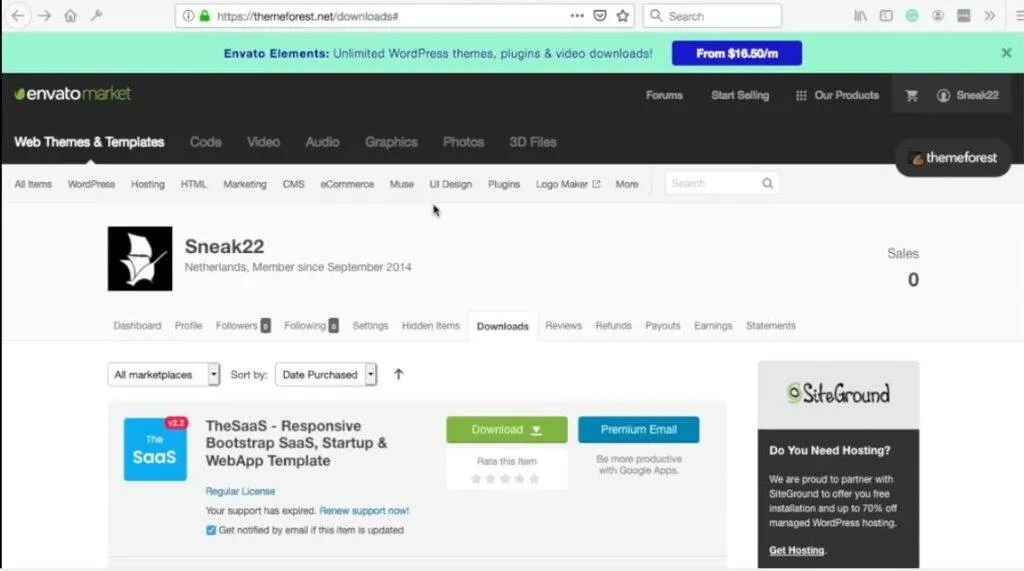
ご覧のとおり、すでにいくつかのテーマを購入しています。 このチュートリアルでは、Boldテーマをインストールします。 テーマをダウンロードするには、ダウンロードボタンをクリックしてください。 いくつかのオプションを含むドロップダウンメニューが表示されます。
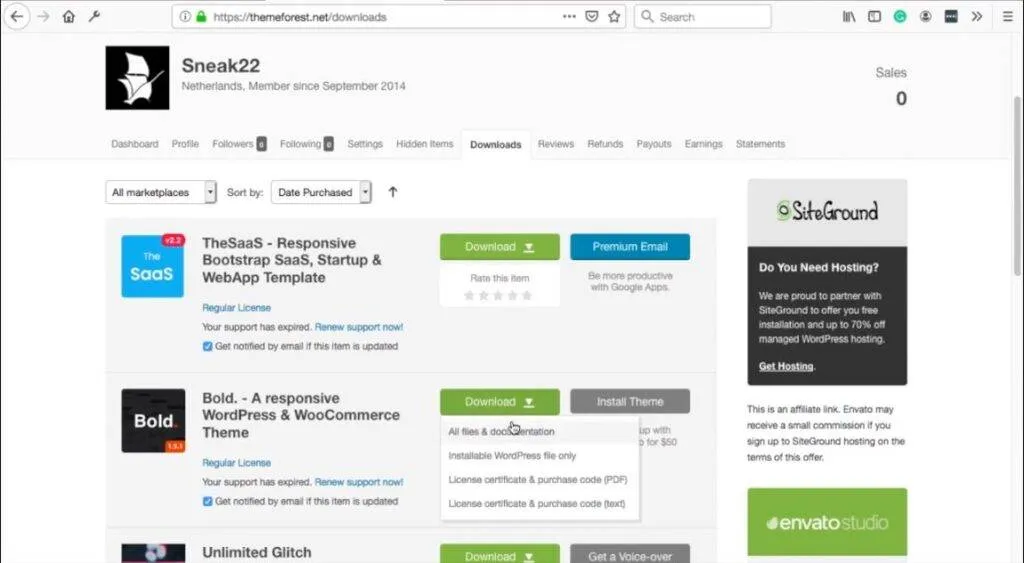
テーマをダウンロードするには2つのオプションがあります。 インストール可能なWordPressファイル(2つのうち簡単な方)をダウンロードするか、ThemeForestWordPressテーマに関連するすべてのファイルをダウンロードできます。これにはテーマのドキュメントも含まれています。
このチュートリアルでは、2番目の方法を使用してWordPressテーマをインストールする方法を説明します。
次に、[すべてのファイルとドキュメント]をクリックして、WordPressテーマファイルをダウンロードします。 ダウンロードが完了したら、.zipファイルを見つけて解凍します。 抽出されたフォルダの内容は、以下のスクリーンショットのようになります。 私たちが興味を持っているのは、テーマの名前が付いたzipファイルです。
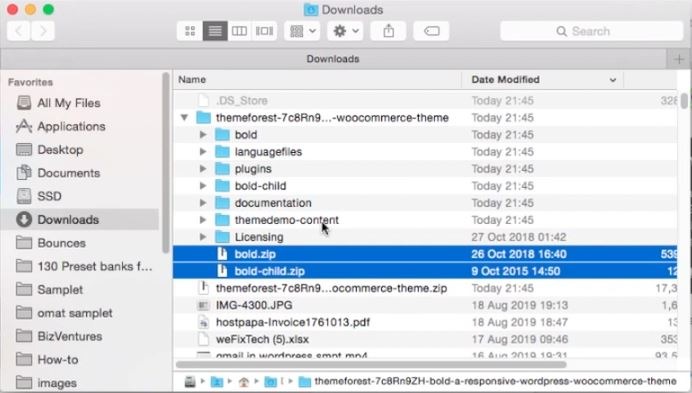
フォルダにbold.zipファイルとbold-child.zipファイルがあります。 「-child.zip」ファイルが常に含まれているとは限らないことに注意してください。 それはまったく問題ありません。 それでは、テーマのインストールに進みましょう。

2.WordPressにThemeForestテーマをインストールします
テーマがダウンロードされたので、インストールしましょう。 WordPressダッシュボードに移動し、[テーマ]セクションを開きます。 左側のメニューの[外観]の下にあります。
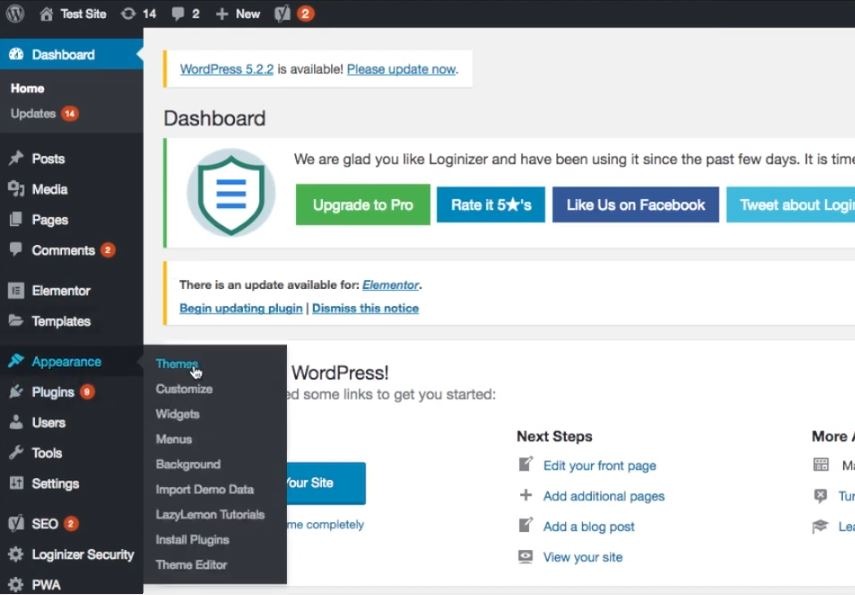
次に、[新規追加]をクリックします。
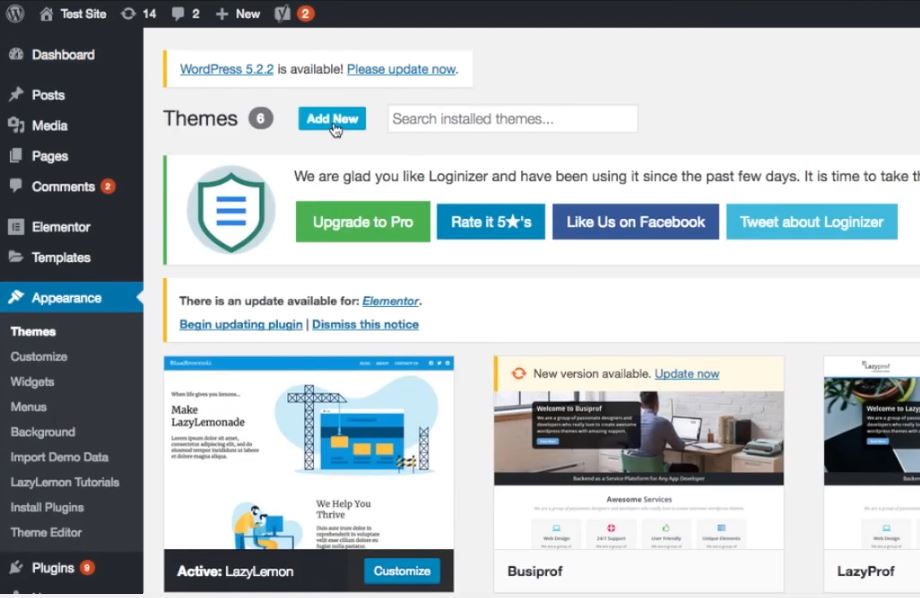
次に、[テーマのアップロード]をクリックします。
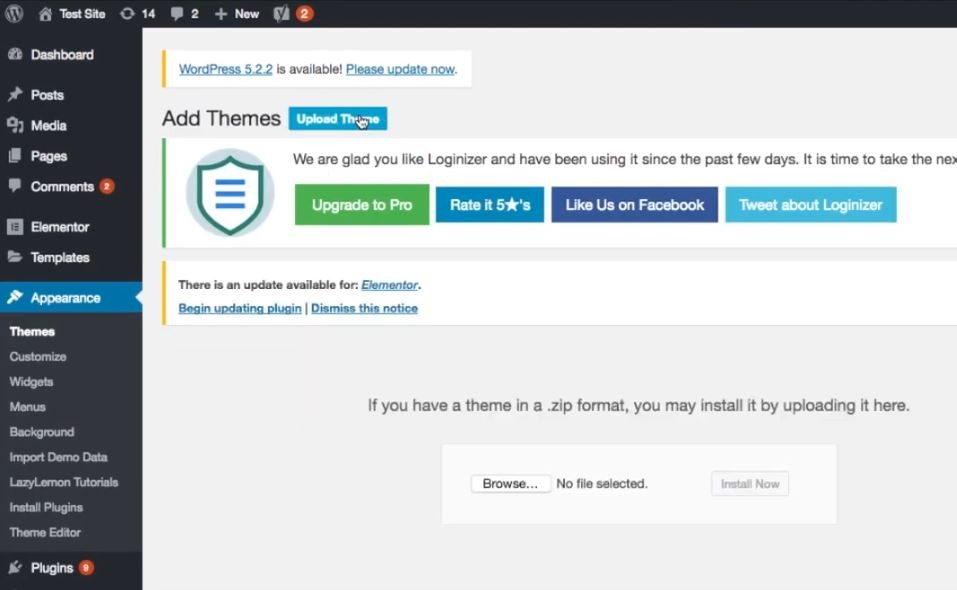
表示されるページの下部には、コンピューターからファイルを選択できる[参照]ボタンがあります。 参照ボタンをクリックして、WordPressテーマファイルを抽出した場所を見つけます。 テーマをインストールするには、最初にメインテーマ(「子」サフィックスのないテーマ)を選択し、[開く]をクリックします。
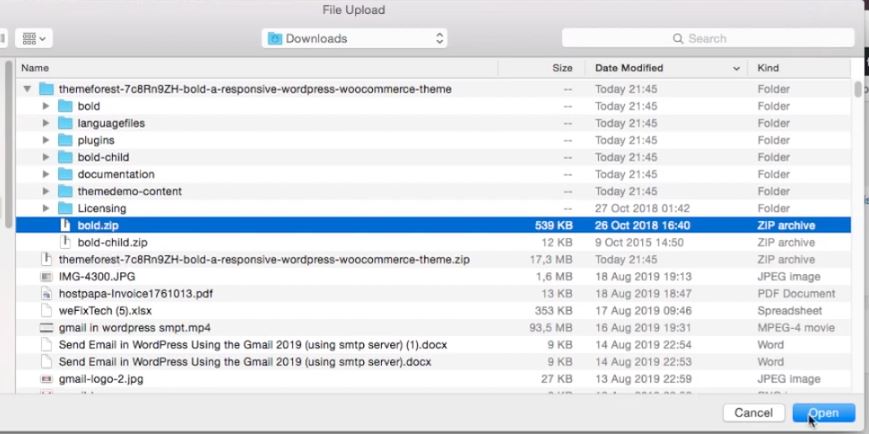
テーマをアップロードしようとすると、エラー:アップロードされたファイルがphp.iniのupload_max_filesizeディレクティブを超えているというエラーが表示される場合があります。
これを修正するには、この問題に関する私のビデオチュートリアルをここで見ることができます。
次に、ファイルがアップロードされたら、 [今すぐインストール]をクリックします。
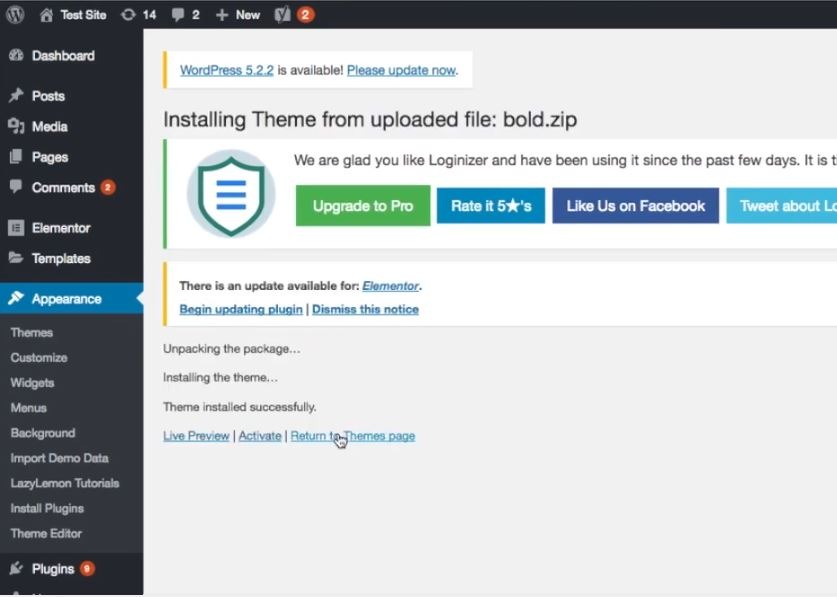
インストールプロセスが完了するまでに数秒かかります。その後、以下のページに移動します。
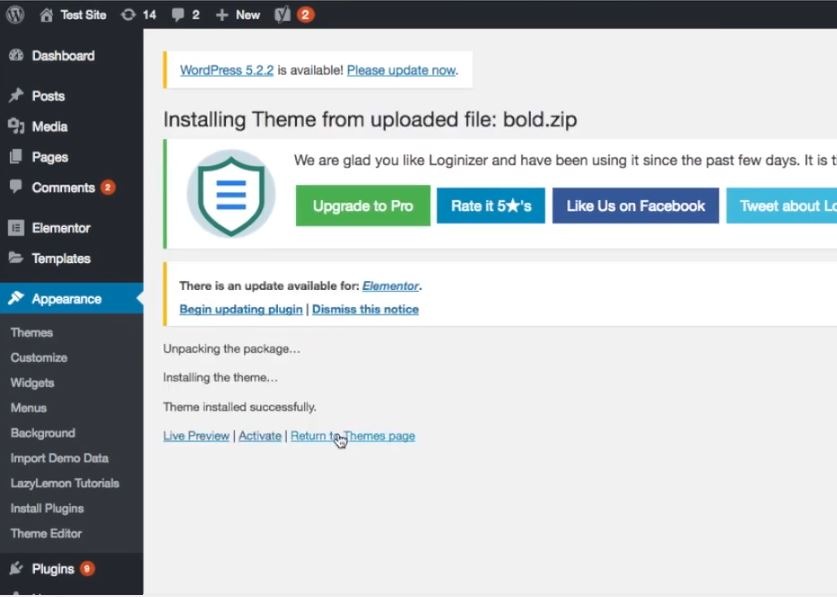
[テーマに戻る]ページをクリックします。
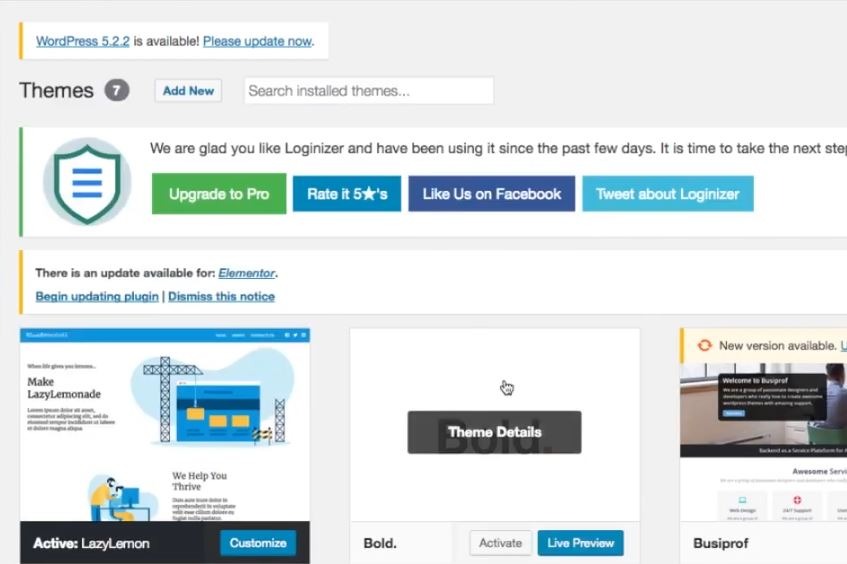
ご覧のとおり、WordPressテーマがインストールされました。 同じプロセスを繰り返して、2番目のテーマがある場合はそれをインストールします。
3.WordPressテーマをアクティブにします
WordPressブログまたはWebサイトでテーマを使用するには、最初にテーマをアクティブ化する必要があります。 これを行うには、テーマページに移動します。 アクティブにするテーマを見つけます。 その上にカーソルを置き、[アクティブ化]をクリックします。
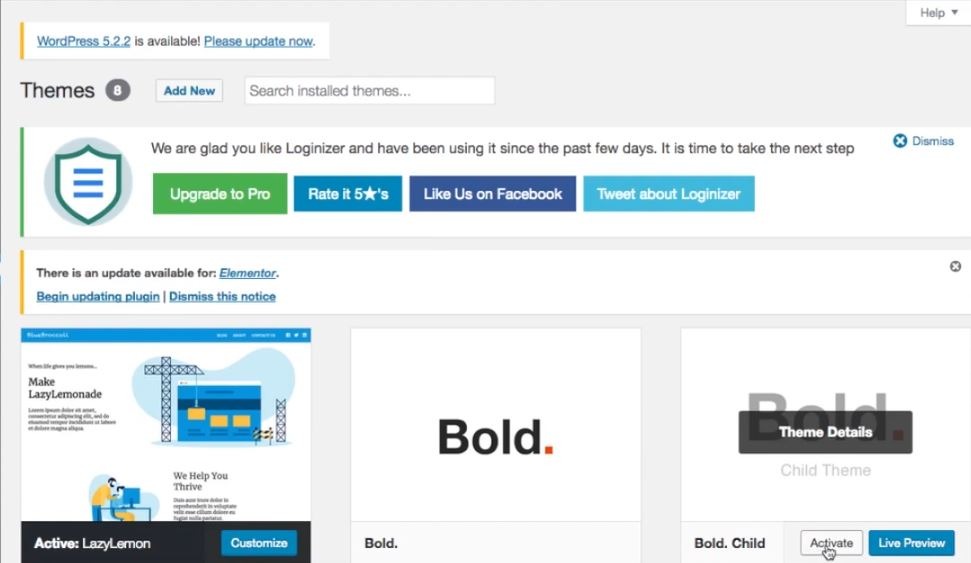
ダウンロードしたWordPressテーマの子テーマを使用することをお勧めします。これが、ここで使用しているものです。
有効にしたら、Webサイトを起動して新しい外観を確認できます。
さあ、行きましょう! わずか10分以内で、WordPressWebサイトにThemeForestテーマをインストールしてアクティブ化する方法を学びました。 この記事がお役に立てば幸いです。またお会いしましょう!
あなたのための私のおすすめと推奨事項:
–無料のSSL証明書ジェネレーター: https://punchsalad.com/ssl-certificate-generator
–私が使用しているホスティング:Hostpapa(60%割引)
–ドメインを取得する場所:Name Cheap
–ここで使用しているWPプラグインを参照してください。
PayPalのチップジャーでビールを飲むという私のコミットメントをサポートしてください。 ありがとうございました!
#installthemeforestowordpress #digitalworld #punchsalad
興味深いと思われる記事のリストは次のとおりです。
- 初心者のためのページ上のSEO
- Google検索コンソールの確認:3つの簡単な方法
